萬盛學電腦網 >> 圖文處理 >> Photoshop教程 >> ps入門教程 >> PS教你繪制一個絢麗色彩的進度條
PS教你繪制一個絢麗色彩的進度條

新建個文檔,我這裡用的是800*800像素,填充黑色,並設置一個圖層樣式。
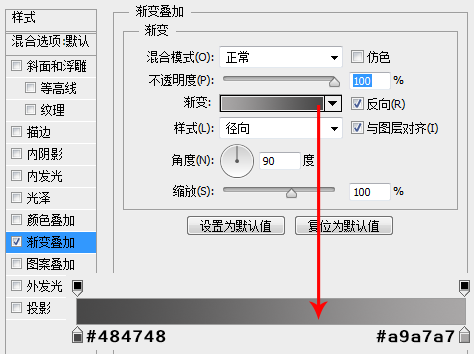
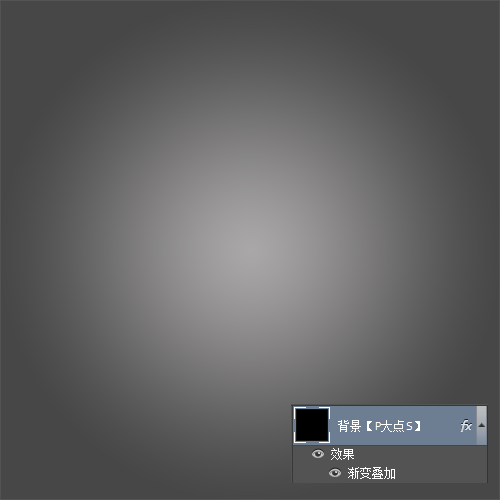
將“背景”圖層轉換為智能對象,執行“濾鏡—雜色—添加雜色”,設置數量為1,高斯分布,勾選單色。
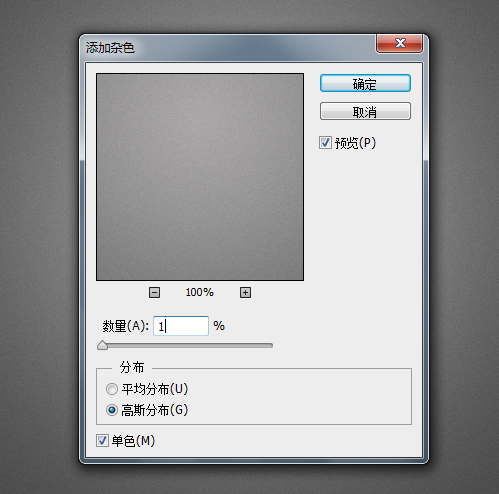
執行“濾鏡—濾鏡庫—畫筆描邊—陰影線”,設置描邊長度4,銳化程度10,強化1。
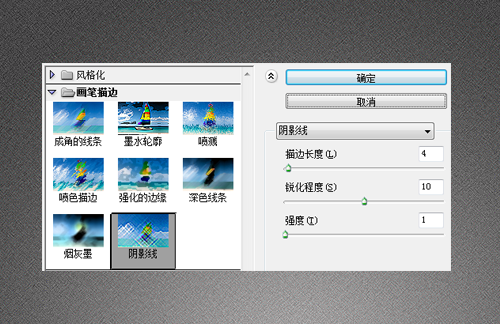
現在,我們就完成了背景的創建。
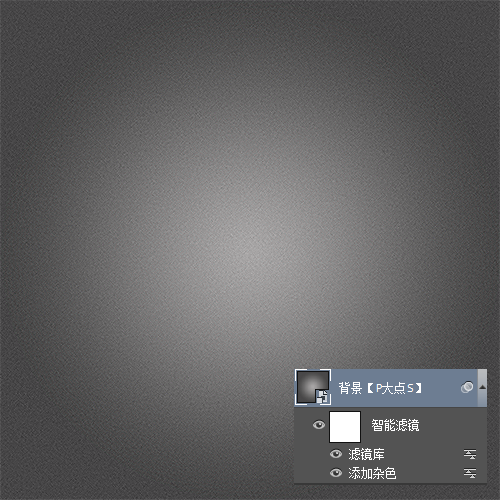
畫一個620*45像素的圓角矩形。
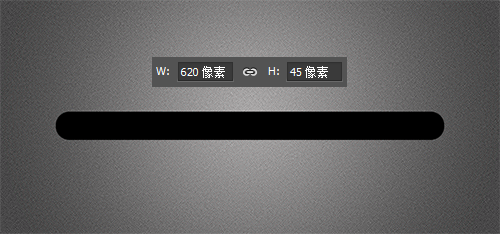
為這個圓角矩形添加一個圖層樣式。
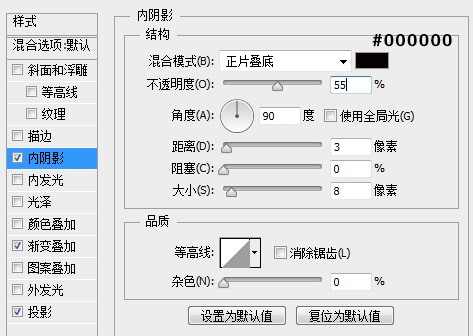
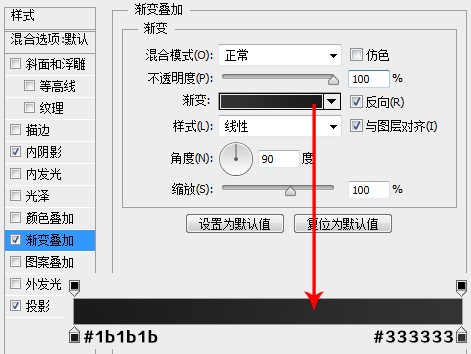
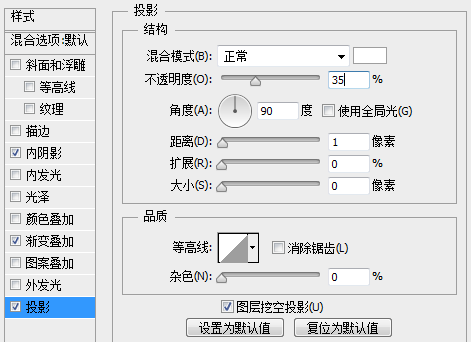
設置完圖層樣式,我們得到如下效果。

接下來,我們畫一個白色的500*25像素的圓角矩形。
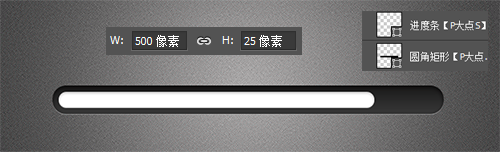
我們畫一個細長矩形,然後旋轉30度。
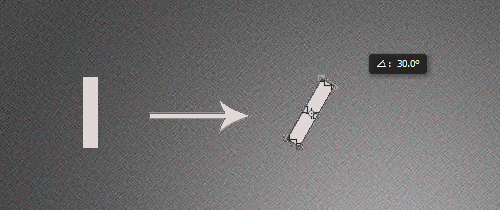
用直接選擇工具,選擇住這旋轉後的矩形,CTRL+T,把X軸的水平位置增加35像素。如我下圖中的截圖,原來的位置是80像素,更改為115像素。
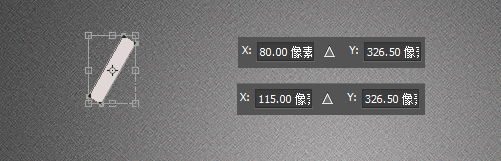
用直接選擇工具選擇住這個矩形,CTRL+ALT+SHIFT+T,瘋狂復制,友情提示,用直接選擇工具選擇住,再次變換的時候,就不會生成新圖層,因為我們只想要得到一個圖層而已,現在,我們得到如下效果。
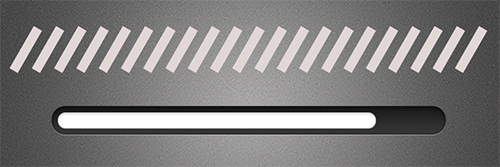
我將這一堆的條紋取名為漸變,將其下移到白色圓角矩形的位置,創建一個剪貼蒙版,並設置個圖層樣式。
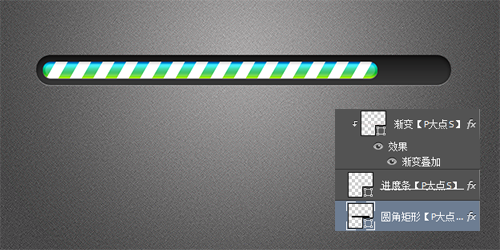
這裡的這個漸變參數隨自己喜歡,你想讓進度條的漸變是什麼顏色,就設置什麼顏色。
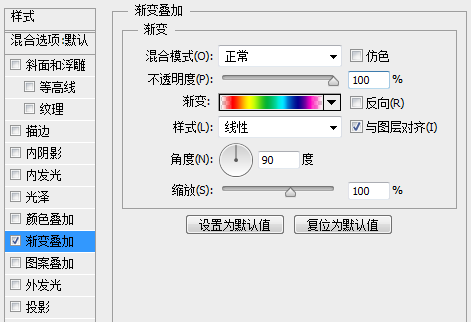
下面,我們回到那個白色的圓角矩形,設置一個圖層樣式。
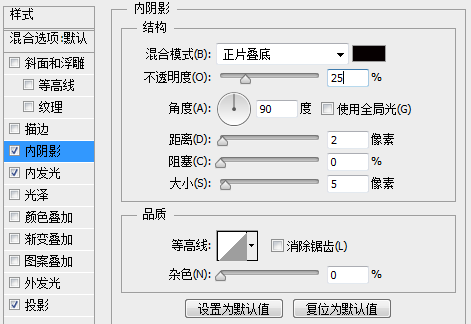
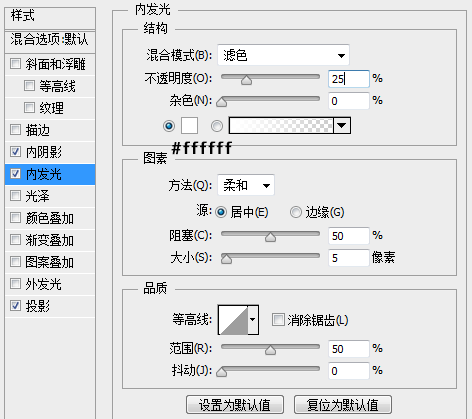
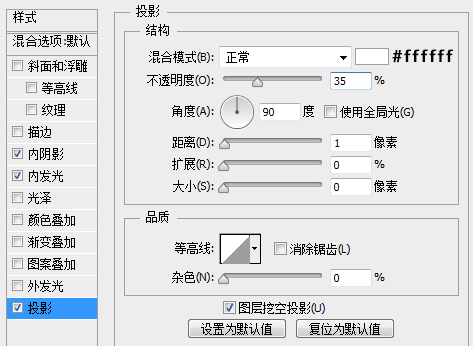
現在我們得到如下效果:
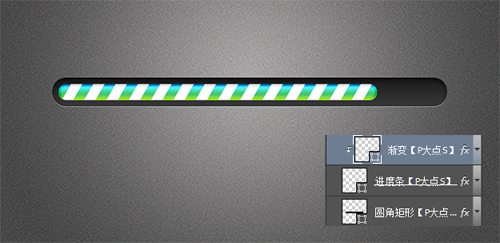
下面,我們來畫一個進度框,沒啥說的,畫一個矩形和一個三角形來拼湊,然後拷貝那個黑底的圓角矩形的圖層樣式就可以了。
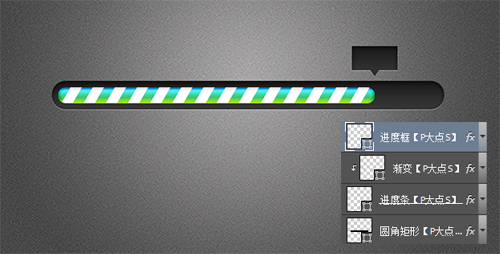
最後,打上文字80%,收工。
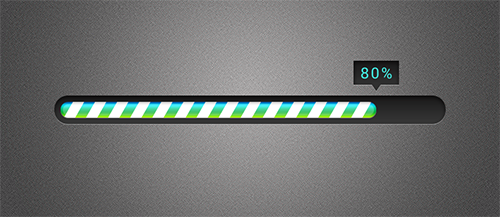
看看我們的效果。
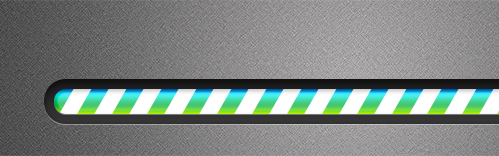
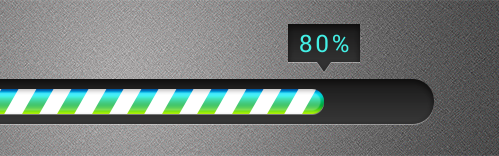
就是這麼簡單,想更換顏色的話,那個條紋的圖層樣式的漸變疊加修改一下就可以了。
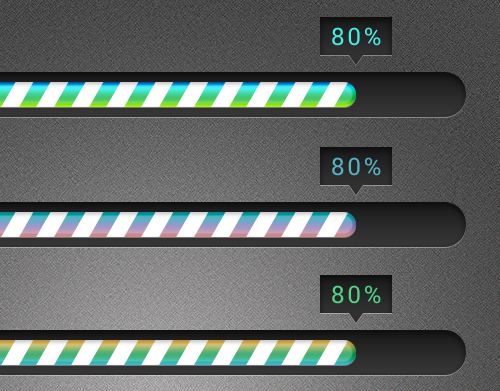
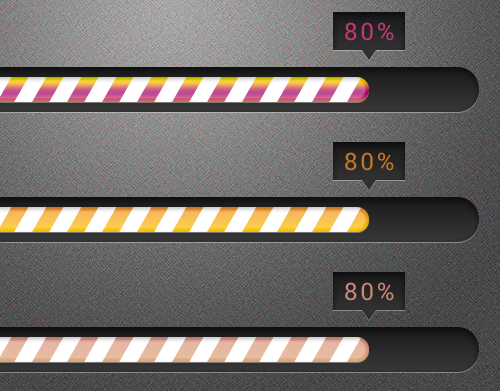
- 上一頁:PS利用蒙版技術實現白天到黑夜同在效果
- 下一頁:教你用PS修出心中的彩虹
ps入門教程排行
軟件知識推薦
相關文章
copyright © 萬盛學電腦網 all rights reserved



